Una computadora de escritorio es una computadora personal que generalmente usaría en una ubicación en un escritorio o mesa. Sus requisitos de tamaño y potencia suelen ser más que lo que tienen las computadoras portátiles. La configuración más común tiene estas piezas: el estuche (que contiene la fuente de alimentación, la placa base, la CPU y la memoria principal), el dispositivo de almacenamiento masivo y las tarjetas de expansión.
ASUS es conocido por sus placas base de calidad, tarjetas gráficas, computadoras portátiles y otros componentes de la computadora. Hay muchas computadoras de escritorio ASUS ricas en características disponibles en el mercado. Todo esto se puede usar sin tener que usar una conexión a Internet .
La ventaja de conectar su computadora de escritorio a una conexión a Internet es que Internet le permite explorar un nuevo mundo de posibilidades al que de otro modo no podrá acceder.
Una forma de conectar su escritorio ASUS a Internet es usar una conexión Wi-Fi .
La mayoría de los escritorios ASUS pueden conectarse a Internet de forma inalámbrica utilizando una conexión Wi-Fi y ondas de radio en lugar de cables .
En este artículo, lo guiaremos a través de los pasos que debe seguir para conectar su escritorio ASUS a Internet utilizando una red Wi-Fi .

Cómo conectar un escritorio ASUS a Wi-Fi
Para conectar una computadora de escritorio ASUS a una red Wi-Fi, se requieren los siguientes componentes de hardware y software:
- Acceso a una red Wi-Fi que funciona
- Adaptador Wi-Fi con los últimos controladores para su escritorio Asus
- Un cable Ethernet (opcional)
Formas de obtener Wi-Fi en una PC de escritorio (si no tiene un adaptador Wi-Fi incorporado)
Después de confirmar que tiene todos los componentes de hardware y software necesarios, siga las instrucciones a continuación para conectar su escritorio ASUS a Wi-Fi.
- Comience alimentando su enrutador inalámbrico . Una vez que su enrutador inalámbrico esté encendido, use un cable Ethernet para conectarlo a su módem .
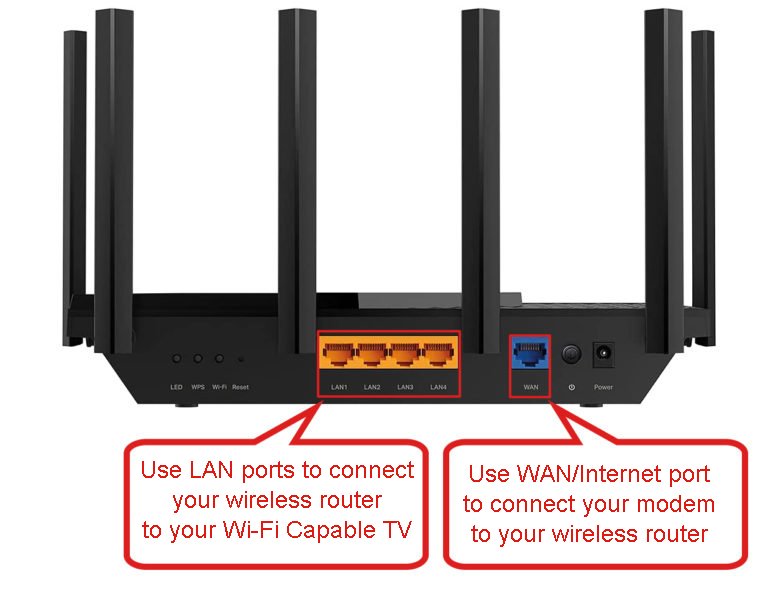
- Ahora, enciende su computadora de escritorio ASUS.
- Después de que su escritorio haya iniciado, desplácese al menú Inicio de su computadora haciendo clic en el icono de Windows en la esquina inferior izquierda de la pantalla.
- En el menú Inicio, escriba Wi-Fi en la barra de búsqueda y presione Entrar, y se mostrará una ventana Wi-Fi.
- En la ventana Wi-Fi, haga clic en Mostrar redes disponibles, y allí se presentará una lista de todas las redes Wi-Fi disponibles .
- Además, puede acceder a la lista de redes de exposición disponibles haciendo clic en el símbolo de Internet junto al indicador de fecha y hora en la barra de tareas de su computadora.
- En la lista de redes disponibles, localice sus enrutadores SSID y seleccione haciendo clic en ella.
- Luego, ingrese su contraseña de Wi-Fi en el campo Contraseña y haga clic en el botón Conectar.
- Si la conexión es exitosa, ahora debe ver un indicador de resistencia a la señal en la barra de tareas de su escritorio ASUS. Además, la palabra conectada se mostrará junto al nombre de su enrutadores en la ventana Wi-Fi.
Ahora ha conectado con éxito su computadora de escritorio ASUS a una red Wi-Fi. Ahora, puede aprovechar todo lo que una conexión a Internet tiene para ofrecer en su computadora de escritorio.
Conectarse a Wi-Fi en Windows 10
¿Por qué mi computadora de escritorio Asus no se conecta a Wi-Fi?
Si tiene dificultades para conectar su escritorio ASUS a Wi-Fi , hay algunos problemas posibles que puede abordar para resolver el problema. Éstas incluyen:
Distancia: Primero, asegúrese de que su computadora de escritorio esté dentro del alcance de su enrutador inalámbrico . Cuanto más lejos esté su enrutador Wi-Fi de su escritorio, más débil será la señal .
Interferencia: otra cosa para verificar es la interferencia. La interferencia puede provenir de otros dispositivos que usan señales inalámbricas , como monitores de bebé, microondas y teléfonos inalámbricos. Mueva su computadora de escritorio y enrutador de cualquier dispositivo que pueda causar interferencia. Si eso no es posible, es posible que simplemente necesite conectar su computadora de escritorio ASUS a Internet usando un cable Ethernet .
Controladores de Wi-Fi anticuados: otra posible razón por la cual su escritorio Asus puede no estar conectado a Wi-Fi se debe a los controladores de Wi-Fi obsoletos. Los controladores de Wi-Fi son el software que permite que su computadora se conecte a una red Wi-Fi .
Actualización de un controlador Wi-Fi en Windows 10
Si tiene problemas de controlador, puede intentar actualizar sus controladores. Para hacer esto, vaya a la pestaña de búsqueda de su menú de inicio y escriba Administrador de dispositivos.
Luego, encuentre su adaptador Wi-Fi o adaptador de red en la lista de dispositivos y haga clic con el botón derecho en él. Seleccione Actualizar el software del controlador en el menú y siga las instrucciones en la pantalla para actualizar sus controladores.
Lectura recomendada:
- ¿Puede la empresa ver el teléfono cuando está conectado a Wi-Fi? (Formas de proteger su privacidad cuando está conectado a la empresa Wi-Fi)
- Cómo conectar mi Dish Joey a Wi-Fi (Dish Joey Wi-Fi Instrucciones de configuración)
- ¿Cómo conectar el receptor Starsat a Wi-Fi? (Aquí hay lo que tienes que hacer)
Erreros de software en su enrutador Wi-Fi: si aún tiene dificultades para conectar su escritorio ASUS a Wi-Fi, intente restablecer su enrutador . Algunos errores de software Wi-Fi se pueden solucionar simplemente restableciendo su enrutador.
Para restablecer su enrutador, busque el botón de reinicio ubicado en la parte posterior de su enrutador. Presione y aguanten durante unos 30 segundos, y luego suelte.
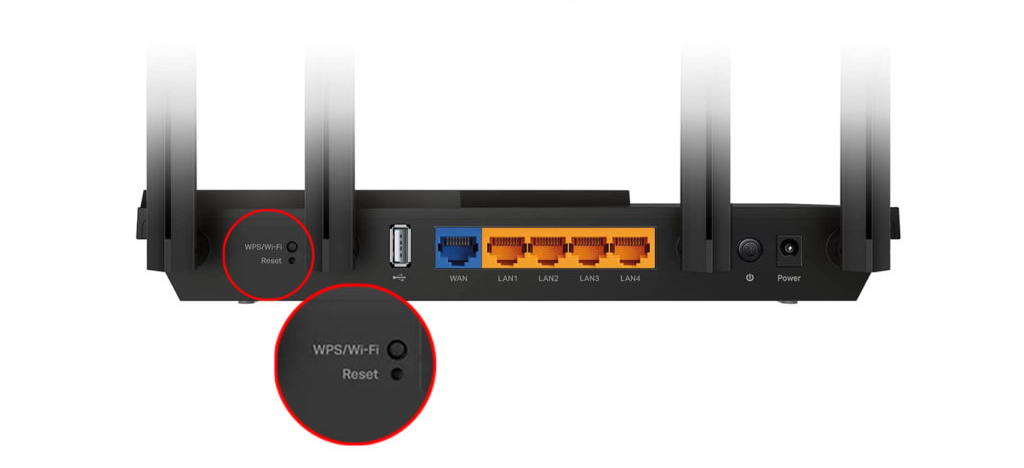
Después de restablecer su enrutador, intente conectar su escritorio ASUS a Wi-Fi nuevamente.
Erreros de software en su computadora ASUS Desktop: algunos errores de software en su computadora ASUS Desktop también se pueden solucionar simplemente reiniciándola.
Para reiniciar su computadora ASUS, haga clic en el icono de Windows para acceder al menú Inicio. Luego, haga clic en el botón de encendido seguido del botón de reinicio, y su escritorio Asus se reiniciará de inmediato.
Después de que su computadora se haya reiniciado con éxito, intente conectarla a su red Wi-Fi una vez más.
Mire el video a continuación sobre cómo solucionar problemas de conexión Wi-Fi en su computadora ASUS
Solución de problemas de conexión Wi-Fi en una PC Asus
Problemas de hardware: si ha probado todo lo anterior y todavía tiene dificultades para conectar su escritorio ASUS a Wi-Fi, el problema puede ser con el hardware de las computadoras. Lo más específicamente, su adaptador Wi-Fi puede ser defectuoso.
Si este es el caso, es posible que desee considerar reemplazarlo. Puede comprar un adaptador Wi-Fi en una tienda electrónica o en línea. Una vez que haya reemplazado su adaptador Wi-Fi, intente conectarse a Wi-Fi nuevamente.
¿Cómo conectar su computadora ASUS a Internet usando un cable Ethernet?
Si no ha tenido éxito en conectar su computadora ASUS a Wi-Fi debido a problemas de hardware o software, puede intentar conectar su computadora a Internet usando un cable Ethernet .
Un cable Ethernet es una conexión física que le permite conectar su computadora a Internet.
Para establecer una conexión a Internet para su computadora ASUS utilizando un cable Ethernet, comience conectando un extremo del cable a la ranura Ethernet en su computadora.
Después de eso, conecte el otro extremo de su cable Ethernet en un puerto Ethernet disponible en su enrutador.
Ahora debería poder acceder a Internet en su computadora ASUS.
Preguntas frecuentes
Preguntas: ¿Por qué mi computadora no se conecta a Wi-Fi?
Respuesta: Hay un puñado de razones por las cuales su computadora podría no conectarse a Wi-Fi. Primero, asegúrese de que su computadora esté dentro del alcance de su enrutador inalámbrico. Cuanto más lejos esté de su enrutador Wi-Fi , más débil será la señal Wi-Fi. Segundo, verifique la interferencia de otros dispositivos. Además, los controladores Wi-Fi de sus computadoras pueden estar desactualizados. Considere buscar nuevas actualizaciones y actualizarlas.
Pregunta: ¿Cómo conectarse a una red Wi-Fi en Windows 10 PC?
Respuesta: Puede conectar cualquier computadora que esté utilizando Windows 10 a Wi-Fi simplemente yendo a Configuración> Network Internet> Wi-Fi y seleccionando el nombre de la red Wi-Fi a la que desea conectarse . Si la red está asegurada con una contraseña , se le pedirá que la ingrese. Una vez que esté conectado, verá el nombre de su red junto al icono de red en la barra de tareas.
Pregunta: ¿Cómo agrego Wi-Fi a una computadora de escritorio?
Respuesta: Si su computadora de escritorio no tiene Wi-Fi incorporada, puede agregar un adaptador Wi-Fi USB al puerto USB en su computadora. El adoptante de Wi-Fi vendrá con instrucciones sobre cómo configurarlo. Una vez que se haya conectado e instalado, podrá conectarse a redes Wi-Fi como lo haría en una computadora portátil.
Agregar capacidades de Wi-Fi a una PC de escritorio
Pregunta: ¿Qué es un punto de acceso Wi-Fi?
Respuesta: Un punto de acceso Wi-Fi es una ubicación física que ofrece acceso inalámbrico a Internet a dispositivos como computadoras portátiles, teléfonos y tabletas. Los puntos de acceso Wi-Fi también se pueden crear en su teléfono o en su PC para proporcionar acceso Wi-Fi a otros dispositivos .
Pregunta: ¿Cómo enciendo Wi-Fi en mi computadora?
Respuesta: Los pasos para activar Wi-Fi variarán según el tipo de computadora que esté utilizando. Para la mayoría de las computadoras, hay un botón físico en el teclado de su computadora que activará o desactiva el Wi-Fi. También puede administrar su Wi-Fi activado o desactivado en el menú Configuración de su computadora.
Conclusión
Una conexión Wi-Fi es una manera fácil de conectar su computadora ASUS a Internet.
Si tiene dificultades para conectar su computadora ASUS a Wi-Fi, puede intentar solucionar el problema implementando cualquiera de los consejos de solución de problemas discutidos en este artículo.
Si todavía tiene dificultades para conectar su computadora ASUS a Wi-Fi, puede intentar conectar su computadora a Internet usando un cable Ethernet. Pero si todos los consejos de solución de problemas anteriores no funcionan para usted, es posible que desee llevar su computadora ASUS a una tienda profesional de reparación de computadoras.
